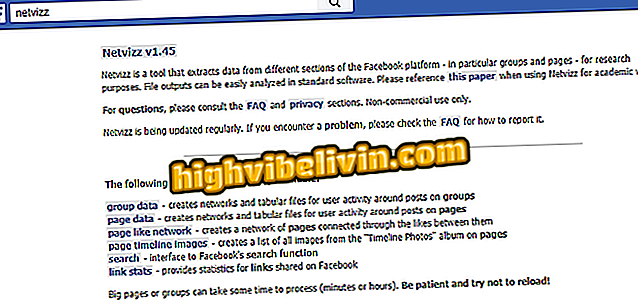Jak přidat Apple-styl TouchBar zástupce pro Android
TouchBar for Android je experimentální aplikace, která přináší do telefonu Android bar inspirovaný novým Macbook Pro. K dispozici zdarma ke stažení, aplikace přidává tlačítka pro funkce, jako je Wi-Fi, 3G a hlasitost na spodní části obrazovky, takže je snadné používat velké telefony s jednou rukou.
Kromě toho existuje více pokročilých funkcí, jako je vyhledávání na Google a dokonce i ovládání písní v Spotify nebo jiných hráčů. Podívejte se v tomto tutoriálu krok za krokem, jak mít zařízení TouchBar na svém zařízení se systémem Android.

TouchBar pro Android přidává zástupce, které lze použít na libovolné obrazovce
Android telefon: Podívejte se na deset skrytých funkcí systému Google
Bezpečnostní upozornění
Zařízení TouchBar for Android ještě není v obchodě Google Play k dispozici a musí být staženo externě ve fóru XDA Developers. I když je to dobře známý zdroj, rizika v procesu nejsou zcela vyřazena. Proto buďte při instalaci opatrní.
Před vydáním tohoto tutoriálu testoval aplikaci na OnePlus 3T se systémem Android 7.1 a nezaznamenal žádné zvláštní problémy nebo aktivity na zařízení. V každém případě je zde návod, jak minimalizovat riziko instalace aplikací APK mimo Obchod Google Play.
Jak stáhnout a nainstalovat TouchBar pro Android
Krok 1. Na svém mobilním telefonu přejděte na stránku stahování TouchBar for Android a stáhněte se modrým tlačítkem se šipkou.
Krok 2. Pokud prohlížeč zobrazí varování, potvrďte stahování.

Navštivte stránku XDA Developers a stáhněte si TouchBar pro Android
Krok 3. Přístup k aplikaci Metadefender v prohlížeči a vybranou možností "Analyzovat soubor" klepněte na položku "Vybrat soubor". Klikněte na "Soubory" a vyhledejte stažené APK ve složkách "Poslední" nebo "Stáhnout". Počkejte, až se na konci skenování zobrazí zpráva „Nenalezeno žádné hrozby“.

Uživatel může zkontrolovat TouchBar pro Android APK na Metadefender
Tip: Pokud si přejete, podívejte se, jak podrobně kontrolovat aplikace ve formátu APK.
Krok 4. Pro instalaci zařízení TouchBar musí aplikace Android povolit instalaci aplikací mimo obchod Play. Chcete-li to provést, přejděte do části Systémová nastavení, klepněte na položku Zabezpečení a digitální tisk a aktivujte možnost Neznámé zdroje. Podrobné pokyny naleznete v tomto návodu.

Umožněte instalaci neznámých zdrojů, aby měl TouchBar pro Android
Krok 5. Vraťte se do složky ke stažení a klepněte na stažený soubor APK.
Krok 6. Na zobrazené obrazovce klikněte na "Instalovat" a poté vyberte "Otevřít".

Dotkněte se Install (Instalovat) pro získání zařízení TouchBar v telefonu Android
Krok 7. TouchBar potřebuje některá systémová oprávnění k práci. Chcete-li to provést, klepněte na každou ze tří položek na kartě Speciální přístup a při zobrazení systémové obrazovky udělete požadovanou autorizaci.

Poskytněte nezbytná oprávnění k používání zařízení TouchBar v systému Android
Krok 8. Když jsou všechny tři položky zaškrtnuty, klepněte na možnost "Aktivovat TouchBar" a spusťte funkci.

TouchBar se zobrazí ve spodní části obrazovky Android
Zařízení TouchBar se obvykle zobrazí v dolní části obrazovky. Zde je návod, jak tento nástroj přizpůsobit a používat.
Jak používat a přizpůsobit zařízení TouchBar
Použití zařízení TouchBar je jednoduché: jednoduše přetáhněte prst nahoru od spodního okraje obrazovky. Jakmile je toto provedeno, uživatel se může dotknout tlačítek pro aktivaci nebo deaktivaci příslušných funkcí. Chcete-li zobrazit více klávesových zkratek, stačí přetáhnout prsty do stran.

TouchBar pro Android je přístupný v dolní části obrazovky
Některé funkce zařízení TouchBar jsou integrovány s jinými aplikacemi. Vyhledávání Google vám například umožňuje prohledávat web z libovolné obrazovky. K dispozici je také hudební přehrávač s tlačítkem předat, vrátit se nebo pozastavit stopu ve vaší preferované aplikaci.
Pokud chcete, můžete upravit některé důležité aspekty zařízení TouchBar. K tomu jednoduše otevřete ikonu aplikace v systémové liště. Zkontrolujte níže hlavní:
Výběr přehrávače hudby: Ve výchozím nastavení používá zařízení TouchBar nativní aplikaci Android. Chcete-li změnit službu Spotify, Hudba Google Play nebo jinou, klikněte na položku Vybrat hudbu přehrávače.

Uživatel si může vybrat hudební přehrávač, který bude zobrazovat ovládací prvky na zařízení TouchBar
Sledujte čas : TouchBar zmizí sám na Androidu. Chcete-li pomaleji nebo pomaleji, klepněte na "Automaticky skrýt po sekundách" a zadejte počet sekund, které chcete zobrazit.

Zvolte dobu, po kterou se bude zařízení Android TouchBar zobrazovat
Zakázat TouchBar: Pokud chcete funkci vypnout bez odinstalace aplikace, přejděte na obrazovku nastavení a klepněte na tlačítko vedle "Aktivovat TouchBar".

TouchBar pro Android lze vypnout v rámci samotné aplikace
Nyní víte, jak si přizpůsobit svůj TouchBar zážitek na Androidu.
Mobilní telefon Restartovat sám: Co to může být a jak to vyřešit? Objevte ve fóru.